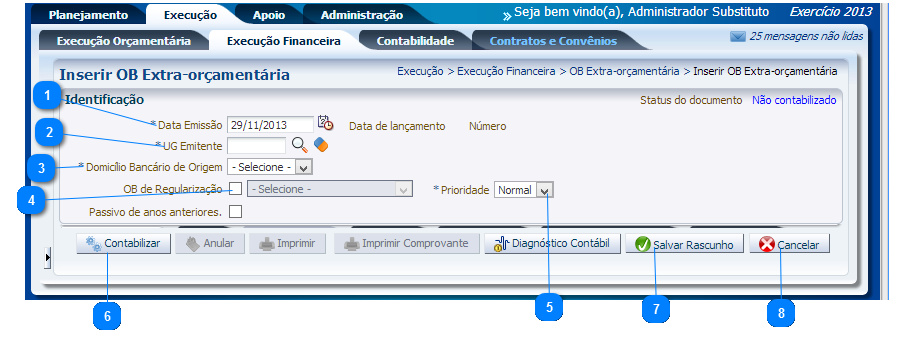Mudanças entre as edições de "Inserir OB Extra-Orçamentária"
De Wiki Siafe-AL
(Criou página com 'Ao selecionar esta transação o sistema exibe a tela: imagem: inserir ob extra 1.png ---- ==Navegação== * '''''Execução''''' ** '''''Execução Financeira...') |
|||
| Linha 3: | Linha 3: | ||
[[imagem: inserir ob extra 1.png]] | [[imagem: inserir ob extra 1.png]] | ||
| − | ---- | + | ==Passo a passo== |
| + | {| class="wikitable" | ||
| + | |- | ||
| + | ! Sequência | ||
| + | ! Campo | ||
| + | ! Descrição | ||
| + | <!---------------------------------------------------------------> | ||
| + | |- | ||
| + | |align="center"| 1 | ||
| + | |align="center"| Data Emissão | ||
| + | |align="left"| Campo preenchido com a data atual.<br/> | ||
| + | <!---------------------------------------------------------------> | ||
| + | |- | ||
| + | |align="center"| 2 | ||
| + | |align="center"| UG Emitente | ||
| + | |align="left"| Informe ou selecione a UG Emitente da ordem bancária clicando sobre o ícone lupa.<br/> | ||
| + | <!---------------------------------------------------------------> | ||
| + | |- | ||
| + | |align="center"| 3 | ||
| + | |align="center"| Domicílio Bancário de Origem | ||
| + | |align="left"| Informe ou selecione o domicílio bancário de origem.<br/> | ||
| + | <span style="color:grey">Campo composto pela agência bancária e a conta corrente bancária.</span> | ||
| + | <!---------------------------------------------------------------> | ||
| + | |- | ||
| + | |align="center"| 4 | ||
| + | |align="center"| OB de Regularização | ||
| + | |align="left"| Selecione, se necessário.<br/> | ||
| + | <!---------------------------------------------------------------> | ||
| + | |- | ||
| + | |align="center"| 5 | ||
| + | |align="center"| Prioridade | ||
| + | |align="left"| Escolha a prioridade da OB de transferência.<br/> | ||
| + | <!---------------------------------------------------------------> | ||
| + | |- | ||
| + | |align="center"| 6 | ||
| + | |align="center"| Contabilizar | ||
| + | |align="left"| Pressione o botão Contabilizar para que o SIGEFES execute os lançamentos contábeis do documento.<br/> | ||
| + | <!---------------------------------------------------------------> | ||
| + | |- | ||
| + | |align="center"| 7 | ||
| + | |align="center"| Salvar Rascunho | ||
| + | |align="left"| Selecione caso queira salvar em rascunho.<br/> | ||
| + | <!---------------------------------------------------------------> | ||
| + | |- | ||
| + | |align="center"| 8 | ||
| + | |align="center"| Cancelar | ||
| + | |align="left"| Não efetiva a inclusão do item de transferência da OB.<br/> | ||
| + | <!---------------------------------------------------------------> | ||
| + | |} | ||
==Navegação== | ==Navegação== | ||
Edição das 16h36min de 29 de novembro de 2013
Ao selecionar esta transação o sistema exibe a tela:
Passo a passo
| Sequência | Campo | Descrição |
|---|---|---|
| 1 | Data Emissão | Campo preenchido com a data atual. |
| 2 | UG Emitente | Informe ou selecione a UG Emitente da ordem bancária clicando sobre o ícone lupa. |
| 3 | Domicílio Bancário de Origem | Informe ou selecione o domicílio bancário de origem. Campo composto pela agência bancária e a conta corrente bancária. |
| 4 | OB de Regularização | Selecione, se necessário. |
| 5 | Prioridade | Escolha a prioridade da OB de transferência. |
| 6 | Contabilizar | Pressione o botão Contabilizar para que o SIGEFES execute os lançamentos contábeis do documento. |
| 7 | Salvar Rascunho | Selecione caso queira salvar em rascunho. |
| 8 | Cancelar | Não efetiva a inclusão do item de transferência da OB. |
- Execução
- Execução Financeira
- OB Extra-Orçamentária
- Inserir OB Extra-Orçamentária
- OB Extra-Orçamentária
- Execução Financeira